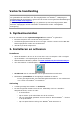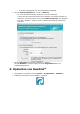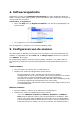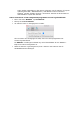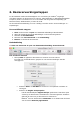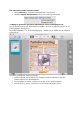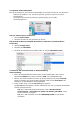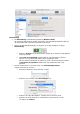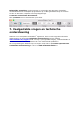Installation Instructions
3. Selecteer de documenttaal.
Klik op de talenlijst in de bovenste knoppenbalk en selecteer de taal van uw document.
Wanneer je Readiris
TM
voor het eerst gebruikt, wordt een lijst met 10 talen
weergegeven.
Deze lijst komt overeen met de lijst voorkeurstalen van uw Mac-
besturingssysteem.
Om een andere taal te selecteren:
Klik op Andere talen.
Selecteer de taal van het document in de lijst.
Om meerdere talen in hetzelfde document te selecteren (enkel Readiris
TM
Corporate)
Klik op Overige talen.
Selecteer de Hoofdtaal.
Cmd-klik op maximaal 4 secundaire talen in de lijst Secundaire talen.
4. Selecteer het uitvoerformaat en de bestemming.
Uitvoerindeling
Klik in de knoppenbalk bovenaan op de uitvoerformaat dat u wilt creëren.
Bijvoorbeeld DOCX voor tekstverwerking, PDF voor opslagdoeleinden.
Klik om een ander formaat te kiezen op de pijl omlaag in de groep Formaat.
Sleep vervolgens een van de andere formaten naar de lijst Favorieten. Dit
formaat is nu beschikbaar in de knoppenbalk.
In dit venster kunt u ook de Lay-out-opties opgeven.
De Lay-out-opties bepalen in welke mate de lay-out van je originele documenten
worden gereconstrueerd.
Tip: als u DOCX als formaat selecteert, kiest u Brondocument
reconstrueren > Kolommen in plaats van kaders gebruiken om de
beste resultaten te krijgen.
Tip: als u PDF selecteert, kies dan Afbeelding-Tekst voor de beste
resultaten.